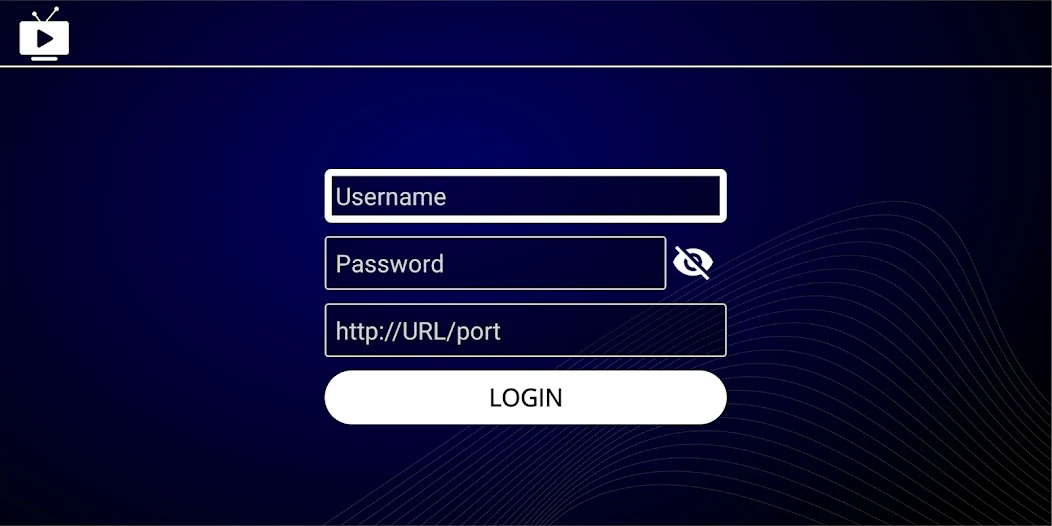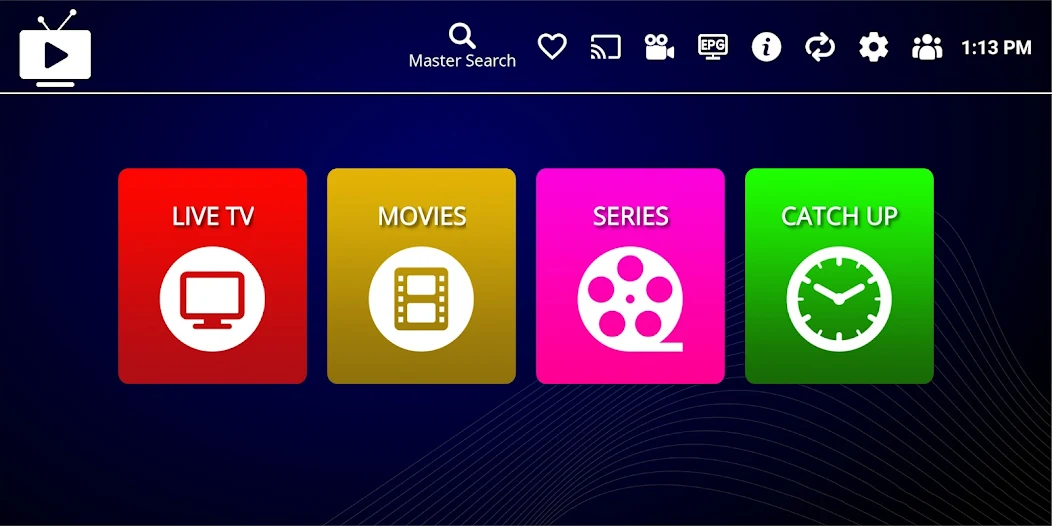Guide d’installation
Guide étape par étape pour l’IPTV : processus d’installation simple
Étape 1 : Envoyez-nous l’adresse MAC de votre MAG via WhatsApp, e-mail ou chat en direct.
Étape 2 : Après le paiement, nous vous enverrons le lien du portail.
Méthode Windows :
Téléchargez l’application IPTV Stream Player via cette URL : https://apps.microsoft.com/detail/9p90zh32k649?hl=en-US&gl=US
Méthode Mac :
Téléchargez l’application IPTV Stream Player via cette URL : https://apps.apple.com/ng/app/iptv-stream-player/id6479939671
1 : Depuis l’écran d’accueil de l’appareil, survolez l’option Rechercher
2 : Cliquez sur Rechercher.
3 : Recherchez et sélectionnez Downloader.
4 : Sélectionnez l’application Downloader.
5 : Cliquez sur Télécharger.
6 : Une fois l’application installée, cliquez sur Ouvrir.
7 : Retournez à l’écran d’accueil et ouvrez les Paramètres.
8 : Cliquez sur Mon Fire TV.
9 : Sélectionnez Options pour les développeurs.
Si vous ne voyez pas le bouton « Options pour les développeurs », voici un conseil → regardez cette vidéo : https://bit.ly/3jmoPZf
10 : Cliquez sur Installer des applications provenant de sources inconnues.
11 : Trouvez l’application Downloader et cliquez dessus.
12 : Cela activera les Sources inconnues pour l’application Downloader. Cela permet l’installation d’applications externes sur votre appareil.
13 : Lancez Downloader.
14 : Cliquez sur Autoriser.
15 : Cliquez sur OK.
16 : Saisissez exactement l’URL suivante : https://tivimates.com/tiviapk
Puis cliquez sur Aller.
17 : Attendez que le fichier soit téléchargé.
Attendez que le téléchargement du fichier soit terminé.
18 : Cliquez sur Installer et une fois l’installation terminée, vous pouvez ouvrir l’application.
19 : Cliquez sur « Ajouter une playlist » puis choisissez « Xtream codes ».
20 : Saisissez les identifiants que nous vous avons envoyés via WhatsApp, e-mail ou chat.
Comment installer IPTV sur Android avec IPTV Stream Player
Étape 1 : Commencez par télécharger l’application IPTV Stream Player via cette URL :
https://play.google.com/store/apps/details?id=com.digitalseva.iptvplayer&hl=en
Étape 2 : Ouvrez l’application une fois le téléchargement terminé et saisissez vos identifiants.
Étape 3 : Saisissez les identifiants que nous vous avons envoyés après votre abonnement chez nous.
Cliquez maintenant sur « LOGIN » pour passer à l’étape suivante.
Étape 4 : Attendez quelques secondes.
Étape 5 : Cliquez maintenant sur l’icône « Live TV » indiquée sur l’image par une flèche rouge.
Étape 6 : Maintenant, choisissez le groupe de chaînes que vous souhaitez regarder et passez à l’étape suivante.
Étape 7 : Cliquez maintenant sur le nom de la chaîne, puis double-cliquez sur le petit écran pour passer en mode plein écran comme dernière étape.
C’est terminé !
Comment installer IPTV sur Apple/iOS avec IPTV Smarters Player
Étape 1 : Commencez par télécharger l’application IPTV Smarters Player depuis l’Apple Store via cette URL :
https://apps.apple.com/in/app/smarters-player-lite/id1628995509
ou recherchez-la dans l’App Store.
Installez l’application sur votre appareil iOS.
Étape 2 : Ouvrez l’application une fois le téléchargement terminé et saisissez vos identifiants.
Étape 3 : Saisissez les identifiants que nous vous avons envoyés après votre abonnement chez nous.
Cliquez maintenant sur « LOGIN » pour passer à l’étape suivante.
Étape 4 : Attendez quelques secondes.
Étape 5 : Cliquez maintenant sur l’icône « Live TV » indiquée sur l’image par une flèche rouge.
Étape 6 : Maintenant, choisissez le groupe de chaînes que vous souhaitez regarder et passez à l’étape suivante.
Étape 7 : Cliquez sur le nom de la chaîne, puis double-cliquez sur le petit écran pour passer en mode plein écran comme dernière étape.
Étape 8 : Pour ajouter l’EPG, vous n’avez pas besoin d’ajouter d’URL EPG, cliquez simplement sur « Installer EPG ».
C’est terminé !
Étape 1 : Vous pouvez télécharger Ibo Player Pro depuis le store de votre TV sur Samsung, LG…
Étape 2 : Après l’installation, ouvrez l’application et vous trouverez l’adresse MAC à l’écran.
Exemple :
Étape 3 : Envoyez-nous l’adresse MAC via WhatsApp, e-mail ou chat en direct.
Étape 4 : Après quelques minutes, redémarrez votre TV et ouvrez l’application.
C’est terminé !